- Slack ist eine Collaboration-Software, mit der Sie ganz einfach mit Ihren Teammitgliedern kommunizieren können.
- Wenn Links in Slack nicht geöffnet werden, vergewissere dich, dass du einen unterstützten Webbrowser verwendest. Versuchen Sie auch, den Anwendungscache zu leeren.
- Ihr Browser kann dieses Problem auch verursachen, also verwenden Sie unbedingt die beste Webbrowser um dieses Problem zu vermeiden.
- Slack ist eine großartige Produktivitätssoftware, und wenn Sie mehr über Slack und ähnliche Software erfahren möchten, besuchen Sie unsere Produktivitätssoftware Nabe.
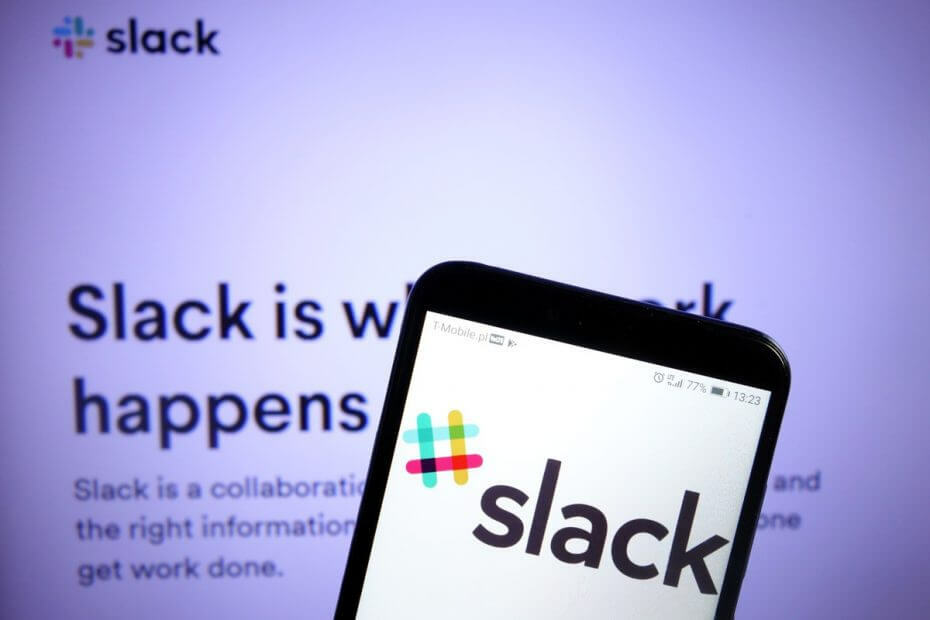
Diese Software hält Ihre Treiber am Laufen und schützt Sie so vor gängigen Computerfehlern und Hardwarefehlern. Überprüfen Sie jetzt alle Ihre Treiber in 3 einfachen Schritten:
- DriverFix herunterladen (verifizierte Download-Datei).
- Klicken Scan starten um alle problematischen Treiber zu finden.
- Klicken Treiber aktualisieren um neue Versionen zu erhalten und Systemstörungen zu vermeiden.
- DriverFix wurde heruntergeladen von 0 Leser in diesem Monat.
Slack ist eine Cloud-basierte proprietäre Instant-Messaging-Plattform. Sie können Plaudern, Dateien senden, Bilder teilen und Hyperlinks mit anderen Benutzern einfügen.
Es ist nützlich, da es sowohl für den persönlichen Gebrauch als auch für Arbeitsumgebungen verwendet werden kann und die moderne Benutzeroberfläche macht es sehr angenehm. Einige Benutzer haben jedoch berichtet, dass sie Probleme mit Slack haben, da per Chat gesendete Links nicht geöffnet werden können.
Aus diesem Grund haben wir diesen Leitfaden erstellt, der Ihnen helfen kann, das Problem zu beheben, dass Slack Hyperlinks nicht öffnet.
Was kann ich tun, wenn Slack keine Links öffnet?
1. Überprüfen Sie Ihren Internetbrowser
Meistens ist nicht Slack schuld, wenn Links nicht geöffnet werden, sondern der Browser, den Sie verwenden.
Wie Sie auf der offiziellen Slack-Homepage sehen können, bietet Slack nur Unterstützung für die am weitesten verbreiteten Browser auf dem Markt:
- Chrom – Version 66 oder höher
- Feuerfuchs – Version 60 oder höher
- Microsoft Edge – Version 41 oder höher
Mehr noch, Slack hatte dies zu nicht unterstützten Browsern zu sagen:
Wenn ein Browser nicht mehr unterstützt wird, hören wir auf, lästige Fehler und Probleme zu beheben. Für einen Kunden könnte das eine schreckliche Slack-Erfahrung sein! Wir tun unser Bestes, um dieses Szenario zu vermeiden, indem wir nicht unterstützten Browsern den Zugriff auf Slack blockieren.
Suchen Sie einen Internetbrowser, der vielseitig und privat ist? Schauen Sie sich diese clevere Wahl an!
2. Anwendungscache löschen
Slack-Client für Desktop
- Öffnen Locker
- Klick auf das Speisekarte in der oberen linken ecke
- Wählen Hilfe
- Wählen Fehlerbehebung
- Klicken Cache leeren und neu starten
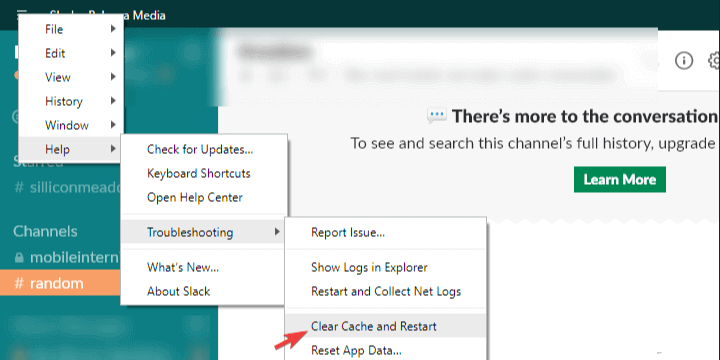
Slack UWP aus dem Microsoft Store
- Öffnen Start
- Klicken Sie mit der rechten Maustaste auf die Slack-App
- Wählen Mehr
- Gehe zu App Einstellungen
- Wählen Reparatur und wenn es nicht funktioniert, versuchen Sie es mit a Zurücksetzen Möglichkeit
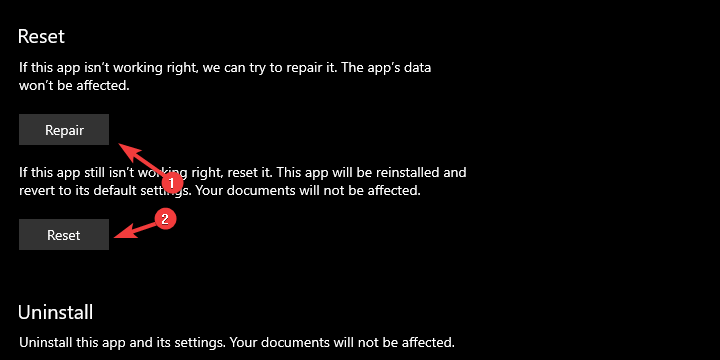
Browser-Cache
- Drücken Sie die Speisekarte Schaltfläche in der oberen rechten Ecke und wählen Sie die Einstellungen aus dem Menü.
- Wann die Einstellungen Tab öffnet sich, scrollen Sie ganz nach unten und klicken Sie auf Erweiterte Einstellungen anzeigen.
- In dem Privatsphäre Abschnitt klicken Sie auf Browserdaten löschen Taste.
- Wählen Sie im Feld Zeitbereich die Option Gesamte Zeit aus. Prüfen Browser-Verlauf, Cookies und andere Websitedaten, und Zwischengespeicherte Bilder und Dateien. Klicken Sie nun auf Browserdaten löschen Taste.
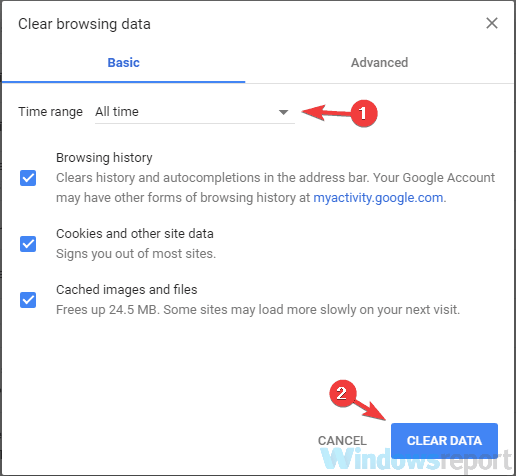
- Warten Sie, während Chrome die ausgewählten Daten entfernt und starten Sie Ihren Browser neu.
Überprüfe nach dem Leeren des Caches, ob Slack beim Öffnen von Links weiterhin Probleme hat.
Fanden Sie diese Anleitung hilfreich? Teilen Sie uns Ihre Meinung im Kommentarbereich unten mit.
Häufig gestellte Fragen
Um Hyperlinks in Slack zu erstellen, wählen Sie einfach den gewünschten Text aus und klicken Sie auf das Linksymbol oder verwenden Sie die Tastenkombination Strg + Umschalt + U.
Wenn du in Slack keine Links öffnen kannst, vergewissere dich, dass du einen unterstützten Browser verwendest. Versuchen Sie auch, den Anwendungs- und Browsercache zu löschen.
Ja, Slack ist sicher zu verwenden. Allerdings gab es 2015 und 2017 zwei Hacker-Vorfälle, aber Slack hat diese Sicherheitslücken behoben.
Der beste Weg, Slack zu nutzen, besteht darin, deine Teammitglieder in verschiedene Kanäle einzuteilen, um besser zu kommunizieren und zu organisieren.
![5+ beste Collaboration-Software für kleine Unternehmen [2021]](/f/235e1115582455e4a86a8ac6400d9817.jpg?width=300&height=460)
![Externe Benutzer konnten nicht als Mitglied in SharePoint hinzugefügt werden [FIX]](/f/9f35a6fb46bce76c197a5ea0a71617c7.jpg?width=300&height=460)
![Dieser Product Key kann nicht zum Konvertieren der SharePoint-Server-Testversion verwendet werden [FIX]](/f/c8dbddf0cef5022c2bd0cc660b5db79b.png?width=300&height=460)